


在PS中有二个旋转对象功能,如果旋转图层里面的图片,那就要用编辑菜单的变换旋转。希望能帮助到大家!
下面给大家分享的是ps怎么旋转图片图层的方法,具体操作步骤如下:
型号:台式电脑
系统:WIN10系统
软件:Photoshop2019软件
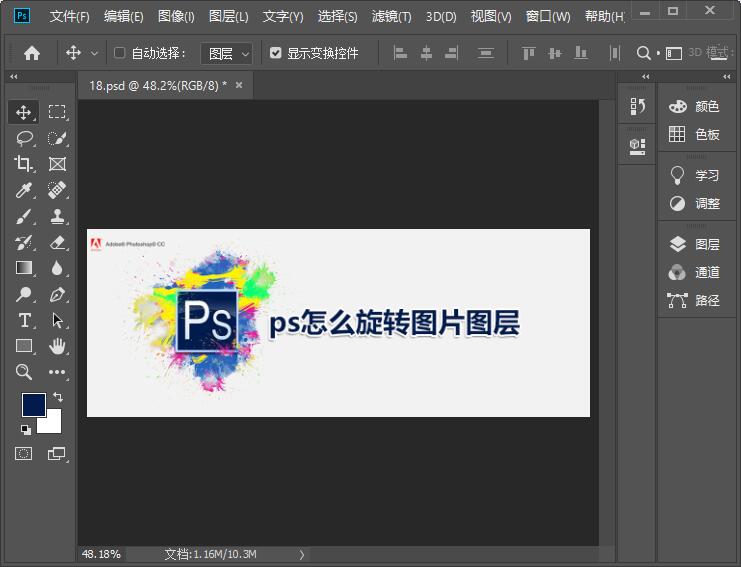 2
2、按F7键,弹出图层面板,选择要旋转图片的图层。
2
2、按F7键,弹出图层面板,选择要旋转图片的图层。 3
3、点击编辑菜单,点击变换,点击旋转180度。
3
3、点击编辑菜单,点击变换,点击旋转180度。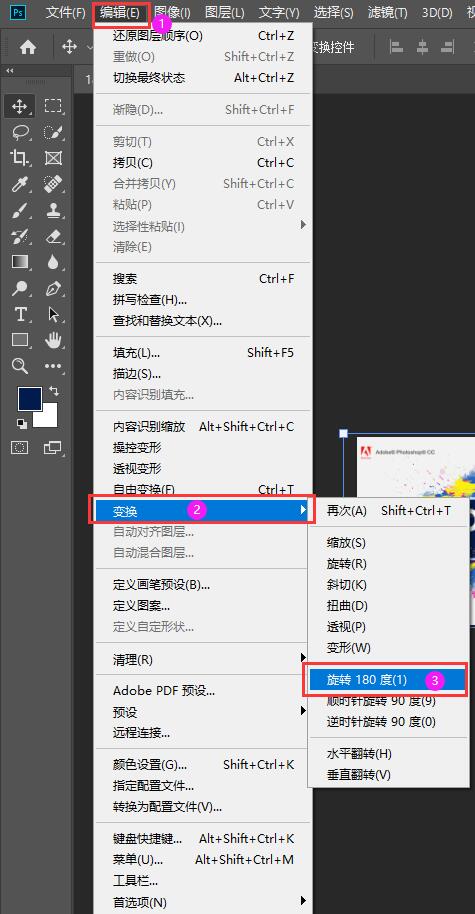 4
4、这个选中的图层就旋转了180度。
4
4、这个选中的图层就旋转了180度。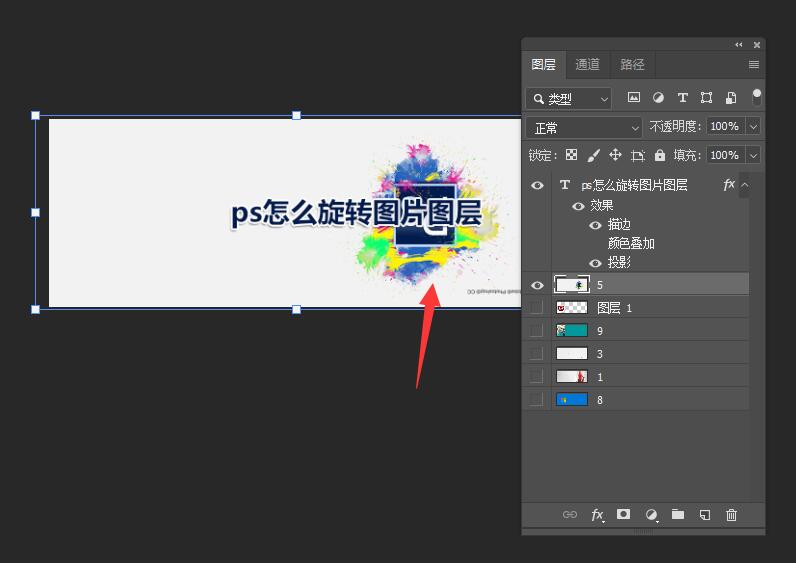 5
5、然后把做好的文字移开一下就完成了。
5
5、然后把做好的文字移开一下就完成了。 END
END
以上介绍的是ps怎么旋转图片图层的方法,更多的PS教程知识,请关注软件自学网。